CAD导出JPG清晰大图方法
CAD中的三维模型转换和导出方法

CAD中的三维模型转换和导出方法CAD(Computer-Aided Design)是计算机辅助设计的缩写,是一种通过计算机辅助完成设计任务的技术。
在现代工程设计中,CAD软件被广泛应用于建筑、机械、制造和其他领域。
在使用CAD软件进行设计时,经常需要将三维模型转换和导出到其他文件格式,以便在其他软件中进行进一步的处理或分享给他人。
本文将介绍CAD中的三维模型转换和导出方法。
一、转换格式在CAD软件中,常见的三维模型格式包括STEP、IGES、STL、OBJ等。
这些格式各有特点,适用于不同的应用场景。
下面将介绍如何进行格式转换。
1. STEP格式:STEP是一种通用的三维模型交换格式,多用于CAD软件之间进行模型的互换。
在CAD软件中,选择导出模型时,可以选择"Save As"或"Export"菜单,然后选择STEP格式并保存。
同样,也可以通过选择"Import"菜单,选择STEP格式的文件进行导入。
2. IGES格式:IGES(Initial Graphics Exchange Specification)也是一种通用的三维模型交换格式,常用于CAD软件之间的数据交换。
在CAD软件中,转换为IGES格式的方法类似于转换为STEP格式。
3. STL格式:STL(Stereolithography)格式是一种常用的用于3D打印的文件格式。
在CAD软件中,选择导出模型时,可以选择STL格式并保存。
通常,还可以选择导出精度,以控制模型的细节程度。
4. OBJ格式:OBJ格式是一种常见的三维模型文件格式,广泛应用于游戏开发和虚拟现实等领域。
在CAD软件中,将模型转换为OBJ格式的方法与转换为其他格式类似。
二、导出方法除了格式转换,CAD软件还提供了多种导出方法,以便将三维模型导出到其他软件中进行后续处理或分享给他人。
下面将介绍一些常见的导出方法。
CAD图纸文件如何输出为TIFF高质量图片
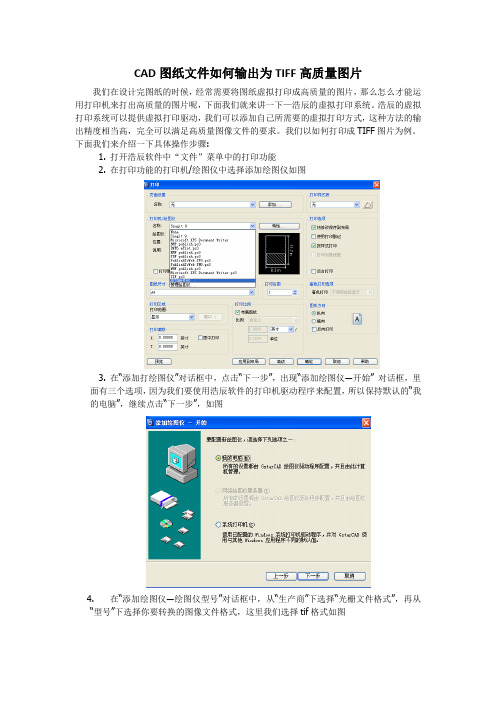
CAD图纸文件如何输出为TIFF高质量图片我们在设计完图纸的时候,经常需要将图纸虚拟打印成高质量的图片,那么怎么才能运用打印机来打出高质量的图片呢,下面我们就来讲一下—浩辰的虚拟打印系统。
浩辰的虚拟打印系统可以提供虚拟打印驱动,我们可以添加自己所需要的虚拟打印方式,这种方法的输出精度相当高,完全可以满足高质量图像文件的要求。
我们以如何打印成TIFF图片为例。
下面我们来介绍一下具体操作步骤:
1.打开浩辰软件中“文件”菜单中的打印功能
2.在打印功能的打印机/绘图仪中选择添加绘图仪如图
3.在“添加打绘图仪”对话框中,点击“下一步”,出现“添加绘图仪―开始” 对话框,里
面有三个选项,因为我们要使用浩辰软件的打印机驱动程序来配置,所以保持默认的“我的电脑”,继续点击“下一步”,如图
4.在“添加绘图仪―绘图仪型号”对话框中,从“生产商”下选择“光栅文件格式”,再从
“型号”下选择你要转换的图像文件格式,这里我们选择tif格式如图
5.点击“下一步”,不理会出现的“输入PCP或CIB”文件,点击“下一步”为配置端口”,默认“打印到文件”,不作改变,继续点击“下一步”,这时你可以修改打印机的名称,完成后点击“下一步”。
如图
6.在“添加打印机―完成”对话框中点击完成,这样我们就可以把我们所需要的tiff格式的打印方式添加到打印机了。
7.然后我们选择tif样式的打印机,打印一个图片,如图
这样我们就利用浩辰的虚拟打印工具完成了将CAD图纸文件如何输出为TIFF高质量图片。
CAD平面图纸设置与导出教程

CAD平面图纸设置与导出教程CAD(计算机辅助设计)是一种广泛应用于工程和建筑行业的软件工具。
在使用CAD时,平面图纸设置是十分重要的一步,它直接影响最终的设计成果。
本教程将为您介绍CAD平面图纸设置与导出的步骤和技巧。
首先,打开CAD软件并创建一个新的绘图文件。
在绘图界面中,我们可以看到默认的图纸布局。
为了进行平面图纸设置,我们需要调整布局的大小和比例。
1. 调整布局大小:点击CAD界面右下方的“布局”选项,选择“页面设置管理器”。
在页面设置管理器窗口中,右键单击默认布局并选择“页设置”。
在页面设置对话框中,我们可以调整图纸布局的大小和方向。
通常,A4或A3大小的布局是最常见的选择,具体取决于您的需求。
2. 调整布局比例:在页面设置对话框中,选择“比例”选项卡。
在这里,您可以选择适合您设计的比例。
例如,如果您要绘制建筑平面图,通常使用1:100或1:200的比例会更方便。
接下来,我们需要设置图纸的边框和标题栏。
这将为设计添加专业性和规范性。
3. 设置图纸边框:在CAD界面上方的菜单栏中,选择“插入”选项,然后选择“基本”下的“形状”。
这将打开形状库,您可以找到各种形状,包括边框。
选择一个适合您需求的边框形状,并将其拖拽到图纸布局中。
4. 设置标题栏:在图纸布局中添加一个文字框,用于填写图纸的标题和其他相关信息。
点击CAD菜单栏中的“注释”选项,然后选择“文本”,再选择“文字框”。
在图纸布局中,点击并绘制一个适当的文字框大小。
在文字框中输入图纸的标题、绘制日期等信息。
完成了平面图纸的设置后,我们可以导出图纸为不同的格式,以便与他人分享和打印。
5. 导出图纸为PDF:在CAD界面上方的菜单栏中,选择“输出”选项,然后选择“打印”。
在打印设置对话框中,选择“打印到PDF”的打印机选项,并点击“打印”按钮。
在弹出的窗口中,选择保存PDF文件的路径和文件名,并点击“保存”按钮。
这样,您的CAD图纸就成功导出为PDF格式了。
在CAD中导出清晰的JPG图像的方法

在CAD中导出清晰的JPG图像的方法第一类:打印法。
(以打印设置为核心,之后转存图片格式)方法之一:添选postscript level 1打印机,输出eps文件,Photoshop 转存为图片格式。
使用指数:★★★★★具体步骤:如下a、下拉菜单“文件”>>“打印机管理器”>>弹出窗口里双击“添加打印机向导”>>“简介”下一步>>“开始”下一步>>“打印机型号”默认(生产商Adobe型号postscript level 1)下一步>>“输入PCP或PC2”下一步>>“端口”里把右上面的点为“打印到文件”下一步>>“打印机名称”下一步>>“完成”。
b、然后准备画好的CAD图进行打印,在“打印设备”里下拉选择“Postscript Level 1”,在右下面勾选“打印到文件”,并选择要保存的EPS文件路径。
c、确认其它打印设置,内容、颜色、线宽等,之后确定。
d、用Photoshop打开导出的EPS文件,设置相应的分辨率。
文件打开后,根据自己的需要调整、修改,最后合并图层,另存为想要的图片格式就OK啦。
自我评价:目前最“专业”的方法。
可以得到线条的颜色、粗细,可调分辨率等,十分OK。
方法之二:用PbulishToWeb JPG.pc3打印机,直接打印输出JPG 文件。
使用指数:★☆☆☆☆具体步骤:如下a、准备画好的CAD图,之后点“打印图标”,弹出对话框。
b、在“打印设备”里点下拉,选择“PbulishToWeb JPG.pc3”打印机。
c、在“打印设置”里下拉选择其中一个尺寸,最后点确定。
OK。
自我评价:虽说简便,但输出的文件质量不是很理想。
方法之三:将打印出的CAD图纸,用扫描仪扫描成图片。
使用指数:★★★☆☆具体步骤:(略)自我评价:此法虽显笨,也常有用者(我以前就是这样)。
需要强调的是结果还算比较理想。
CAD画好图怎么导出图纸
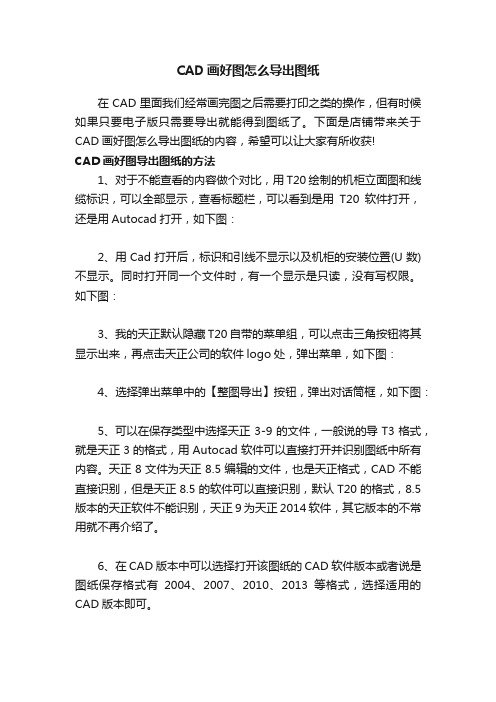
CAD画好图怎么导出图纸
在CAD里面我们经常画完图之后需要打印之类的操作,但有时候如果只要电子版只需要导出就能得到图纸了。
下面是店铺带来关于CAD画好图怎么导出图纸的内容,希望可以让大家有所收获!
CAD画好图导出图纸的方法
1、对于不能查看的内容做个对比,用T20绘制的机柜立面图和线缆标识,可以全部显示,查看标题栏,可以看到是用T20软件打开,还是用Autocad打开,如下图:
2、用Cad打开后,标识和引线不显示以及机柜的安装位置(U数)不显示。
同时打开同一个文件时,有一个显示是只读,没有写权限。
如下图:
3、我的天正默认隐藏T20自带的菜单组,可以点击三角按钮将其显示出来,再点击天正公司的软件logo处,弹出菜单,如下图:
4、选择弹出菜单中的【整图导出】按钮,弹出对话筒框,如下图:
5、可以在保存类型中选择天正3-9的文件,一般说的导T3格式,就是天正3的格式,用Autocad软件可以直接打开并识别图纸中所有内容。
天正8文件为天正8.5编辑的文件,也是天正格式,CAD不能直接识别,但是天正8.5的软件可以直接识别,默认T20的格式,8.5版本的天正软件不能识别,天正9为天正2014软件,其它版本的不常用就不再介绍了。
6、在CAD版本中可以选择打开该图纸的CAD软件版本或者说是图纸保存格式有2004、200
7、2010、2013等格式,选择适用的CAD版本即可。
7、导出成功后,文件名字中会自动添加_t3的文字,下图为导出t3后的CAD文件,通过标题栏可以查看到是用autocad软件直接打开的,引线、标识、机柜的U数等都有显示。
CAD导出JPG清晰大图方法

1、打开要导出的CAD图形;
2、点打印,在跳出对话中(附件中图1),
在打印机/绘图仪,名称下拉列表中选择PublishToWeb JPG.pc3;(附件中图2),
3、在图纸尺寸下拉列表中选择:最大的那个像素(我的是2480.50X3508.00像素),可能和你的打印机有关系;
4、在打印区域和打印范围下拉列表中选择:窗口,再点一下后的窗口(附件中图3),然后用鼠标框选你要导出的图形范围;
5、在打印偏移中勾选上居中打印,(附件中图4);
6、在打印比例中勾选上布满图纸,(附件中图5);
7、点确定,跳出浏览打印文件对话框,(附件中图6);
8、保存于你要的文件路径(只要你能找的到就行),
9、打开你刚才保存的文件,看是不是你所要的JPG文件?
10、如果还是够清晰,可以在第1步后先把你要导出的的图形分成相等的若干块(记着一定要相等,不然比例就不一样了),(附件中图7);
11、然后重复2-9步骤,分块保存;
12、打开Photoshop,把分别保存的各块导出图拼合在一起就可以了。
CAD教程 导出数据与格式转换

CAD教程:导出数据与格式转换大家好!在这篇文章中,我将为大家介绍如何在CAD软件中导出数据并进行格式转换。
CAD软件是一款广泛应用于工程设计领域的绘图软件,它可以帮助我们创建、编辑和查看各种三维模型和图纸。
首先,我们需要将我们的设计或模型导出成数据文件。
在CAD软件中,通常支持多种数据文件格式,比如DWG、DXF、STEP等。
选择合适的文件格式,这取决于你的具体需求和与其他软件的兼容性。
在导出的过程中,我们需要注意一些细节,以确保导出结果的准确性和完整性。
在CAD软件中,导出数据的方法很简单。
首先,选择你想要导出的对象或模型,可以是整个场景或者其中的一部分。
然后,在菜单栏或工具栏中找到“导出”或“另存为”选项,点击它并选择目标文件格式。
接下来,指定保存路径和文件名,最后点击“保存”按钮即可完成导出。
一旦我们成功导出了数据文件,接下来就是将其进行格式转换了。
格式转换可以帮助我们将CAD软件对应的数据文件转换为其他软件可读取的格式,以满足不同软件之间的数据交换需求。
常用的格式转换工具有AutoCAD、SolidWorks等。
在进行格式转换时,我们需要注意以下几点。
首先,了解目标软件支持的文件格式以及其要求。
根据目标软件的要求,选择合适的转换工具,以确保转换结果的准确性和兼容性。
其次,注意转换过程中的选项设置,例如文件单位、坐标系、精度等,在转换前进行适当的设置。
最后,对转换后的文件进行验证,确保数据的一致性和正确性。
在进行格式转换时,我们可以根据具体需求选择不同的转换方式。
例如,对于简单的平面图或图纸,我们可以直接进行格式转换,将其转换为PDF、JPEG或PNG等常见的图片格式。
对于复杂的三维模型,则需要使用专业的三维模型转换软件,如SolidWorks、3ds Max等,将CAD软件的数据文件转换为目标软件支持的格式,如STL、IGES、STEP等。
除了格式转换,我们还可以进行数据处理和优化。
CAD软件通常支持一些数据处理工具,如缩放、旋转、裁剪等,可以帮助我们对导出的数据进行调整和优化。
DWG转PDF和CAD转JPG要怎么做?迅捷CAD编辑器转换功能详解

DWG转PDF和CAD转JPG要怎么做?迅捷CAD编辑器转换功能详解CAD 图纸只是我们对设计图纸一种广义上的称呼,其实CAD图纸包括了DWG、DXF和DWT在内的多种图纸格式。
但是它们都有一个共同点,图纸的尺寸比较大,清晰度很高。
虽然这在设计、修改图纸的过程中是优点,但是如果要在手机打开图纸就显得很不方便。
所以我们通常会把CAD图纸转换成其他更常见的、占据内存比较小的文档格式。
下面就来讲讲怎么把DWG转PDF以及CAD转JPG。
一、DWG转PDFCAD软件是没有自带文件转换功能的。
我们要借助CAD编辑器来实现转换,这里推荐一个好用的CAD编辑器给大家--迅捷CAD编辑器。
1.在官网下载安装后,我们双击图标运行软件。
然后单击“文件”,然后选择“批处理”进入批处理界面。
2.接着就开始添加需要转换成PDF的图纸。
如果需要批量把DWG转换成PDF,我们可以利用Ctrl键同时添加多个文档。
3.接着选择需要转换的格式,软件列表里有许多格式可以选择,我们只要选中我们需要的PDF格式即可。
4.最后一步就是转换了,直接用鼠标点击“开始”软件就会开始把文档转换成PDF。
如果你的图纸尺寸比较大,那么转换所需要的时间就会比较长,但是这个不会影响图纸的转换效果。
二、CAD转JPG1.CAD转JPG也是一样的道理,还是先在“批处理”界面中进行文件的添加。
如果你需要把整个文档的CAD图纸都转换成JPG格式,你也可以选择“加入文件夹”,一次性添加整个文件夹进行转换。
2.如果你需要对转换后的文件格式和色彩进行调整,可以直接在“自定义”模块进行调整。
3.软件默认是把转换后的文档保存在C盘,我们也可以根据自己的需要在“输出目录”进行修改。
最后单击“开始”就可以实现转换了。
以上就是用迅捷CAD编辑器把DWG转PDF和CAD转JPG的全部过程了。
PET/CT示踪剂18F-FDG(氟代脱氧葡萄糖)氟代脱氧葡萄糖氟代脱氧葡萄糖是2-脱氧葡萄糖的氟代衍生物。
- 1、下载文档前请自行甄别文档内容的完整性,平台不提供额外的编辑、内容补充、找答案等附加服务。
- 2、"仅部分预览"的文档,不可在线预览部分如存在完整性等问题,可反馈申请退款(可完整预览的文档不适用该条件!)。
- 3、如文档侵犯您的权益,请联系客服反馈,我们会尽快为您处理(人工客服工作时间:9:00-18:30)。
1、打开要导出的CAD图形;
2、点打印,在跳出对话中(附件中图1),
在打印机/绘图仪,名称下拉列表中选择PublishToWeb JPG.pc3;(附件中图2),
3、在图纸尺寸下拉列表中选择:最大的那个像素(我的是2480.50X3508.00像素),可能和你的打印机有关系;
4、在打印区域和打印范围下拉列表中选择:窗口,再点一下后的窗口(附件中图3),然后用鼠标框选你要导出的图形范围;
5、在打印偏移中勾选上居中打印,(附件中图4);
6、在打印比例中勾选上布满图纸,(附件中图5);
7、点确定,跳出浏览打印文件对话框,(附件中图6);
8、保存于你要的文件路径(只要你能找的到就行),
9、打开你刚才保存的文件,看是不是你所要的JPG文件?
10、如果还是够清晰,可以在第1步后先把你要导出的的图形分成相等的若干块(记着一定要相等,不然比例就不一样了),(附件中图7);
11、然后重复2-9步骤,分块保存;
12、打开Photoshop,把分别保存的各块导出图拼合在一起就可以了。
